您可能会成功 在 Mac 上卸载 NetShade 以及系统上的任何相关文件,只需执行几个简单的步骤即可。 请务必记住,删除 NetShade 将停止其 VPN 功能并删除任何个性化设置或首选项。
本教程将指导您完成删除过程,无论您是否遇到技术问题或寻求迁移到其他 VPN 提供商,都保证获得简单无忧的体验。 我们来看看需要办理哪些手续 从 Mac 上彻底删除应用程序.
内容: 第 1 部分:您可能想要删除 NetShade 的情况第 2 部分:如何在 Mac 上卸载 NetShade第 3 部分:完全卸载 NetShade 的绝佳解决方案部分4。 结论
第 1 部分:您可能想要删除 NetShade 的情况
名为 NetShade 的虚拟专用网络 (VPN) 程序旨在实现安全、私密的网上冲浪。 但是,在某些情况下您需要删除该程序。 由于删除过程并不复杂,因此可以轻松、干净地从 Mac 中删除 NetShade。
您可能希望在 Mac 上卸载 NetShade 的原因如下:
- 如果您遇到速度缓慢或问题,您应该考虑删除 NetShade 表现困难 使用 Mac 时。
- 在某些情况下,NetShade 可能与其他程序或系统首选项不兼容,从而导致兼容性问题。 此类问题可以通过卸载 NetShade 来解决。
- 需要卸载 NetShade 更改为不同的 VPN 服务 更好地满足您的要求或提供更多功能。
- 如果您不再使用 NetShade 提供的 VPN 功能或者您决定不再需要 VPN 订阅,卸载 NetShade 可能有助于整理系统并释放磁盘空间。
- 尽管 NetShade 旨在提供私密且安全的互联网冲浪,但您可能会有某些隐私问题和偏好,促使您删除它并考虑其他 VPN 服务。
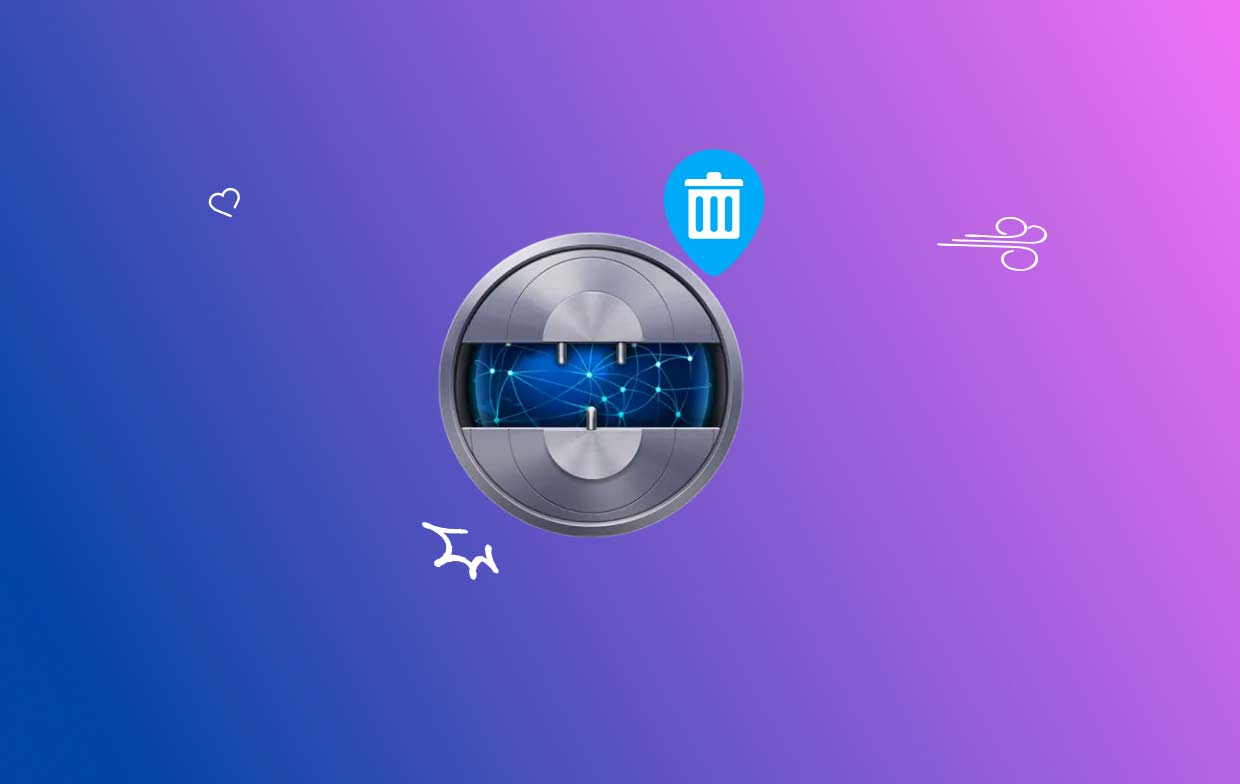
请记住,删除 NetShade 将停用其 VPN 功能,并删除与该程序相关的任何已更改的首选项或设置。
第 2 部分:如何在 Mac 上卸载 NetShade
您可以选择在 Finder 的“应用程序”文件夹中找到 NetShade 程序,并将其拖向“废纸篓”以在 Mac 上卸载 NetShade,因为默认情况下安装的应用程序通常存储在此处。
- 选择 应用 从左侧菜单中选择 发现者 在码头。
- 右键单击 然后选择“移到废纸篓“, 或者 拖动 NetShade 的图标 到垃圾箱 在文件夹中找到后。
- 如果系统要求您确认是否要删除帐户,请输入密码。
- 然后, 单击确定 将帐户拖至废纸篓。
- 选择“清空回收站“当您右键单击垃圾桶图标时。
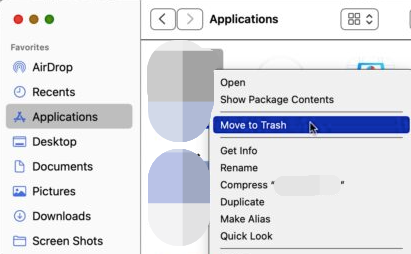
当您选择通过将 NetShade 转移到废纸篓来卸载 Mac 上的 NetShade 时(这只允许您卸载目标应用程序的已安装软件包),您可能会遇到遗留问题。 然而,当添加到软件包中时,Mac 通常仍然有大量首选项和支持文件继续占用磁盘空间。
总是忽视这些残留物通常会导致电脑出现一些棘手的问题,例如无法重新安装软件或磁盘空间不足以维持机器的运行。 在这种情况下,您必须了解如何去除残留物并将其清理干净:
- 选择 Go,然后选择文件夹...
- 在框中输入“
/library/”,然后点击 回程 键盘上的键。 - 您应该检查库中包含 NetShade 关联文件的所有文件夹,以确保它们都已彻底清理。 包含关联文件的最常见目录是应用程序支持目录、缓存目录和首选项文件夹。
- 请确保 清空垃圾 清理完其中的所有文件后即可。
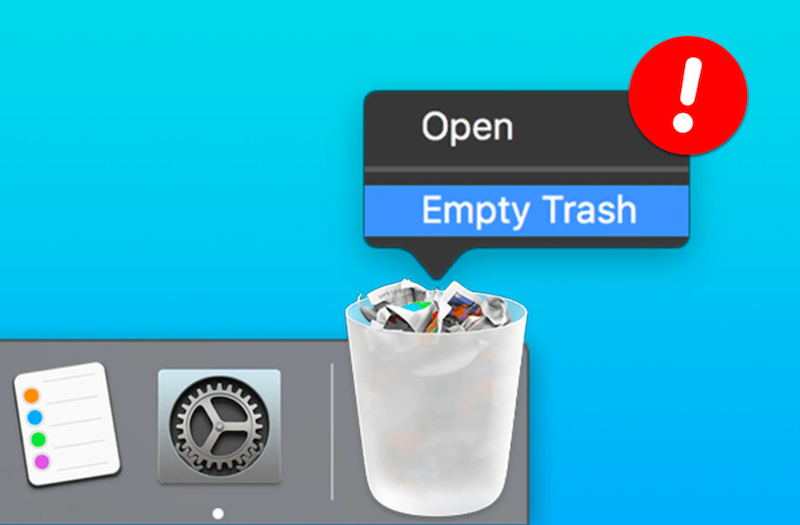
第 3 部分:完全卸载 NetShade 的绝佳解决方案
您需要及时、彻底的搬家服务吗? 与其尝试从计算机上卸载 Mac 上的 NetShade 但没有成功,为什么不使用专业的卸载程序呢? 尽管在 Mac 上卸载软件是一个简单的过程,但它通常会生成大量无用数据。
如果您使用,您的计算机将不会被无用的数据和应用程序堵塞 iMyMac PowerMyMac 删除所有这些垃圾。 它易于使用和理解。 对于最新版本的 macOS,PowerMyMac Uninstaller 是一个有用的工具。 它的设计和与最新升级的兼容性使您可以轻松快速地删除应用程序的所有组件。 你可以尝试用它来 删除 VPN 盾,步骤与卸载NetShade相同,如下:
- 要查找计算机上以前下载的任何程序,请单击 SCAN。 接下来,选择 App卸载程序.
- 子类别“选定”、“未使用”、“剩菜”和“所有应用程序”位于左侧。 这 所有的应用程序 菜单的右侧将显示每个应用程序。 使用右上角的列表或搜索框查找您不需要的软件。
- 选择要卸载的应用程序后,单击“展开”图标以浏览任何相关文件,然后单击“搜索”按钮以了解更多信息。 要使用文件在 Mac 上卸载 NetShade,请选择 清洁.
- 您可以在标题为“的弹出窗口中查看现在有多少磁盘空间可用,以及已清理了多少文件”清洁完成“.要迅速拒绝更多申请,请选择 评估。 然后,再看一下结果页面。

部分4。 结论
总之,在 Mac 上卸载 NetShade 可能是一项简单的任务,有几个理由。 如果您想切换到新的 VPN 提供商、遇到性能问题或遇到兼容性问题,卸载 NetShade 将保证从您的计算机中完全删除。
您可以按照给出的说明快速卸载 Mac 上的 NetShade 以及任何相关文件。 这将释放重要的磁盘空间,并可能解决任何程序问题。 请务必记住,删除 NetShade 将停用 VPN 功能并破坏您可能拥有的任何个性化设置或选择。
通过尝试删除 NetShade,您可能会在调查其他 VPN 服务或重新评估您的隐私需求时重新开始。 永远不要忘记评估您的独特需求并选择最适合您的安全、隐私和冲浪要求的 VPN 服务。 卸载过程完成后,您可以轻松地继续并决定如何在 Mac 上使用 VPN。



